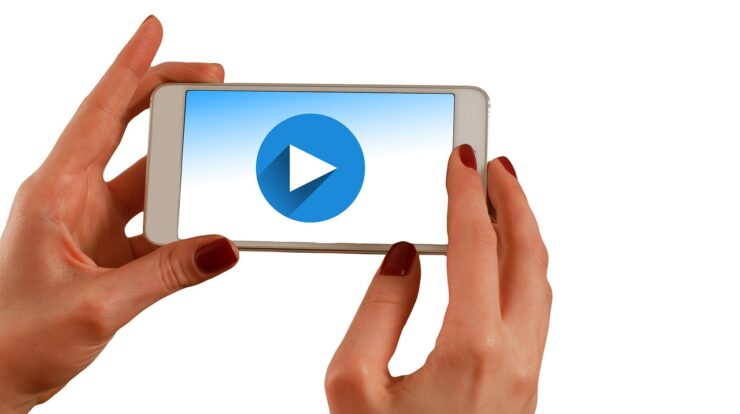
Cara Mengubah Resolusi Video di Android ini Membuat Kegiatan Menonton Lebih Menyenangkan – Menonton video merupakan kegiatan pengisi waktu luang yang menyenangkan. Selain berfungsi sebagai hiburan, banyak pula video mendidik dan berkualitas yang bisa ditonton. Namun, kenyamanan dalam menonton video dapat terganggu bila resolusi videonya rendah. Resolusi yang rendah menyebabkan video terlihat pecah atau buram. Berikut adalah cara mengubah resolusi video di android:
Cara Mengubah Resolusi Video di Android ini Membuat Kegiatan Menonton Lebih Menyenangkan
1. Menggunakan KineMaster

Memanfaatkan aplikasi KineMaster merupakan salah satu cara mengubah resolusi video di android. Aplikasi besutan KineMaster Corporation ini sendiri merupakan media untuk mengedit video. Dengan aplikasi ini, video dapat diberi latar suara, filter, stiker, tulisan, gambar, dan sebagainya. Setelah jadi, video dapat diunggah ke berbagai media sosial seperti Instagram dan Youtube.
Agar video beresolusi tinggi bisa dieksport di KineMaster, bukalah menu Setting. Kemudian pilihlah opsi Device Compatibility Information. Akan muncul ikon bergambar tiga titik di sebelah kanan atas layar, kliklah ikon tersebut, lalu pilih opsi High Resolution. Untuk mengeksport, pilihlah video yang diinginkan lalu pencet tombol Share. Lalu pilihlah opsi resolusi 2160p frame rate 60, kemudian klik Export.
2. Menggunakan Video Transcoder

Aplikasi Video Transcoder dapat mengubah video ke format lain, mengekstrak video, dan juga memotongnya. Aplikasi ini cocok untuk digunakan untuk media MP4, MP3, GIF, dan masih banyak lagi. Tak hanya itu, detail-detail pada video seperti FPS, bitrate, dan resolusi juga bisa diatur menggunakan Video Transcoder.
Cara mengubah resolusi video di android menggunakan Video Transcoder sangatlah mudah. Pertama unduhlah aplikasi ini melalui Google Play. Lalu bukalah aplikasinya dan pilih video yang akan ditampilkan dari gallery. Usap layar ke bawah, kemudian pada menu Resolution pilihlah opsi 1920×1080. Lalu klik Encode setelah mengusap layar ke atas. Bukalah tulisan file yang muncul dan video siap ditonton.
3. Cara Mengubah Resolusi Video, Menggunakan Video Converter
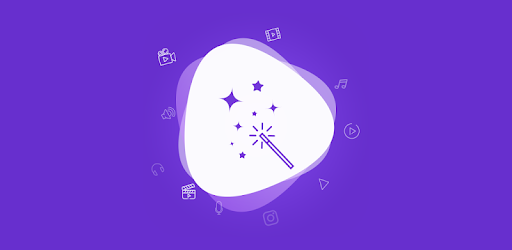
Sesuai dengan namanya, Video Converter dapat mengkonversi video dalam format 3GP, MP4, MKV, dan masih banyak lagi ke dalam format lain. Video juga bisa diedit dengan cara dipotong, diputar, dipercepat, maupun diperlambat. Tak hanya itu, aplikasi ini juga berfungsi untuk mengubah ukuran video serta mengubah resolusinya.
Cara penggunaan aplikasi Video Converter juga sangat sederhana. Pertama unduhlah aplikasi ini dari Google Play. Kemudian bukalah menu Convert pada aplikasi lalu pilihah video yang akan diproses. Akan muncul banyak pilihan platform atau format yang bisa dipilih, contohnya MP4. Kemudian bukalah opsi Res pada Video Settings, lalu pilihlah resolusi yang diinginkan. Video beresolusi tinggi pun siap disimpan.
4. Menggunakan VideoShop
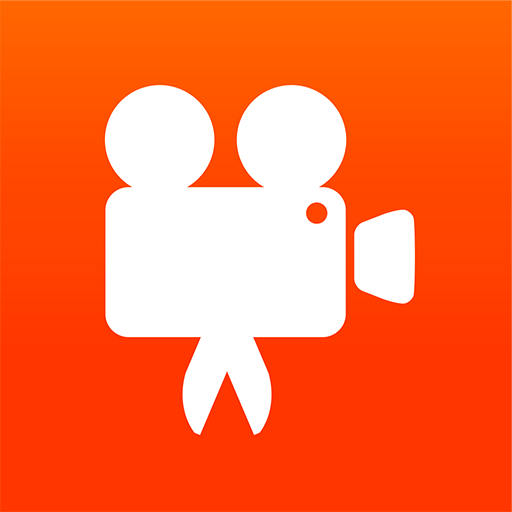
Seperti halnya KineMaster, VideoShop memungkinkan penggunanya untuk mengedit video. Hal ini dikarenakan aplikasi VideoShop dilengkapi berbagai fitur yang menunjang proses tersebut. Video dapat dipotong serta diberi suara latar, efek, tulisan, dan sebagainya. Video akan tampak semakin menarik bila diedit menggunakan fitur-fitur tersebut.
Selain sebagai aplikasi untuk mengedit, VideoShop juga berguna untuk mengatur resolusi video. Tersedia resolusi rendah, sedang, atau tinggi yang bisa dipilih sesuai keinginan. Video yang telah diedit dan diatur resolusinya kemudian bisa dibagikan melalui berbagai media sosial, sehingga akan ada semakin banyak orang yang dapat menikmatinya.
5. Menggunakan PowerDirector
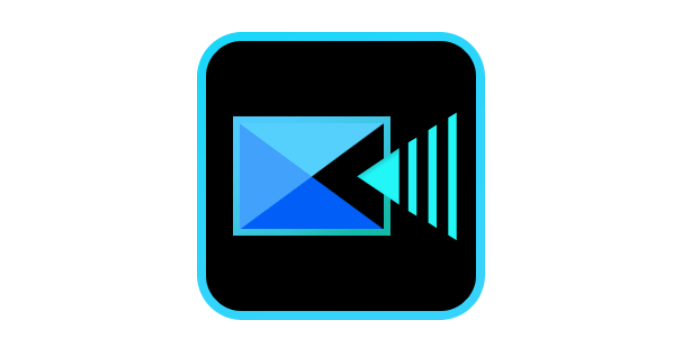
Melalui PowerDirector, pengguna bisa menghasilkan video dengan kualitas tinggi. Video-video tersebut akan semakin menarik dengan adanya fitur teks, suara, kolage, animasi, dan sebagainya. Tak hanya itu, aplikasi PowerDirector juga dilengkapi dengan Video Stabilizer untuk memperbaiki video yang buram akibat goncangan. Video pun bisa diperbaiki hingga terlihat semakin jelas.
Salah satu fitur penting di aplikasi ini adalah CyberLink PowerDirector. Fitur tersebut memungkinkan pengguna untuk mengekspor video sampai beresolusi 4K. Dengan demikian, video pun akan memiliki resolusi yang tinggi dan bisa diunggah di media sosial lainnya. Namun, pengguna harus membayar sampai $3,99 untuk memakai fitur ini.
Cara mengubah resolusi video di android sangat penting dilakukan agar tampilan video lebih jelas dan berkualitas. Dengan demikian, penonton video akan lebih nyaman untuk menontonnya. Dengan aplikasi-aplikasi yang diunduh di smartphone ini, video akan bisa diatur agar lebih bagus.
Baca Juga : Cara Mengecilkan Resolusi Video di HP Melalui Aplikasi dan Website






